html5提供audio和video标签嵌入媒体,通过controls属性显示默认控件;2. javaScript可调用play()、pause()、设置volume、currentTime等实现播放控制;3. 监听play、pause、ended、timeupdate等事件实现交互响应;4. 结合timeupdate和loadedmetadata事件更新进度条,通过change事件实现拖动跳转;最终可构建自定义播放器界面,但自动播放等功能需用户交互触发。
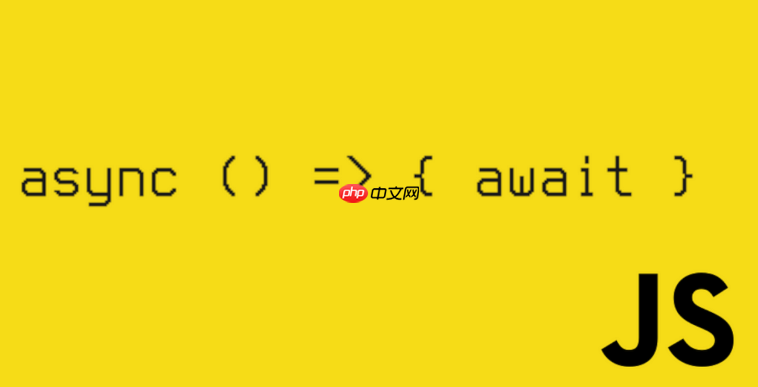
在现代网页开发中,使用javascript控制html5的音频和视频元素已经成为标准做法。通过简单的dom操作和事件监听,开发者可以实现对音视频的播放、暂停、音量调节、进度跳转等控制功能。
1. 基本HTML5音视频标签结构
HTML5提供了audio和video标签用于嵌入媒体内容。
示例:
<audio id="myAudio" src="music.mp3" controls></audio> <video id="myVideo" width="640" height="360" src="movie.mp4" controls></video>
添加controls属性会显示浏览器默认的播放控件。若想完全由js自定义控制界面,可去掉该属性。
立即学习“前端免费学习笔记(深入)”;
2. 使用JavaScript控制播放状态
通过获取元素对象,调用其内置方法实现控制。
- 播放:
document.getElementById('myVideo').play(); - 暂停:
document.getElementById('myAudio').pause(); - 设置音量(0.0 到 1.0):
myVideo.volume = 0.5; - 静音切换:
myAudio.muted = !myAudio.muted; - 跳转播放进度(单位:秒):
myVideo.currentTime = 30;
3. 监听音视频事件
JS可以监听播放过程中的各种状态变化,实现更智能的交互。
常用事件包括:
- play:开始播放时触发
- pause:暂停时触发
- timeupdate:播放时间更新时频繁触发(可用于更新进度条)
- ended:播放结束时触发
- loadedmetadata:元数据加载完成后触发(可获取视频时长)
示例:监听播放结束并自动播放下一首
myAudio.addEventListener('ended', function() { alert('播放完毕!'); // 可在此加载下一个音频文件 });
4. 自定义播放进度条
结合currentTime和duration,可创建自定义进度条。
示例代码:
const video = document.getElementById('myVideo'); const progressBar = document.getElementById('progress'); <p>video.addEventListener('timeupdate', () => { const percent = (video.currentTime / video.duration) * 100; progressBar.value = percent; });</p><p>// 点击进度条跳转 progressBar.addEventListener('change', () => { const time = (progressBar.value / 100) * video.duration; video.currentTime = time; });
基本上就这些核心操作。掌握这些方法后,你可以构建出功能完整的音视频播放器界面,配合css样式美化,实现媲美主流平台的播放体验。注意部分行为(如自动播放)可能受浏览器策略限制,需用户交互后才能触发。


